реклама
Тази година има само един перфектен начин да организирате парти през Нова година и това е с помощта на Chromecast, за да свирите съвместен музикален списък с всички ваши гости.
Chromecast наистина промени пейзажа за поточно разпространение на медии в дома, оставяйки потребителите да правят всичко от браузъра за предаване раздели и видеоклипове в YouTube към филми в Netflix и песни Spotify, всички до телевизора в дома ви има Chromecast приложен.
Единственият проблем с Chromecast в момента е, че не винаги е просто да правите това, което искате да направите. Разбира се, от един компютър или смартфон можете да натиснете бутон „гласове“, за да изпращате музика или филми до телевизора, но какво ще стане, ако искате да споделите способността да излъчвате неща? Ами ако искате да имате виртуален съвместен джубокс, към който всички ваши гости на партито могат да добавят музика?
В тази статия ще ви покажа четири наистина лесни начина да направите това.
Пълнофункционалният метод: Subsonic
В Google Play Store или iTunes има много опции за създаване на съвместен джубокс като този. Популярното приложение QCast [No Longer Available] идва на ум. Проблемът с много от услугите като QCast е, че изисква платена услуга - може би не директно, но трябва да имате абонамент за Google Play Music.
За щастие, има много безплатни алтернативни решения навън - като например създаване на подзвуков музикален сървър например.
За това решение ще ви е необходим лаптоп или компютър и ще трябва да изтеглите и инсталирате Подзвуков софтуер върху него, за да работи това решение. След като го настроите (процес И преди съм се занимавал с MakeUseOf Как да изградим WiFi компютърно радио с Subsonic [крос-платформа]Изтеглянето или поточната музика определено е дейност, която обичам да правя, когато се отпускам или просто се опитвам да прекарам времето. Проблемът, който имам е, че когато изтеглям музика на ... Прочетете още ), просто е въпрос на създаване на връзки към папките на медиите до мястото, където се съхранява цялата музика на вашия лаптоп.
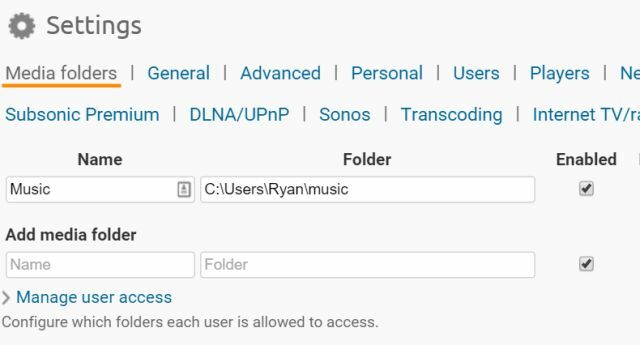
Пълно разкриване: възможността за предаване с Subsonic е част от плана „Premium“, но този план е почти безплатен със само 1 долар на месец или 12 долара годишно. Можете дори просто да платите 99 долара за цял абонамент и да използвате софтуера завинаги, без да се изисква подновяване на абонамента.
След като софтуерът сочи към медийната папка, пълна с всички ваши музикални селекции, можете да настроите къде музиката ще свири Искате ли да предавате музика от компютъра си, където и да сте?Кой е най-лесният начин да вземете цялата си музикална библиотека със себе си, независимо къде отивате? Прочетете още .
Всъщност има множество начини за използване на Subsonic:
1) За да добавите към своя Chromecast, ще искате да отидете с Уеб плейър опция. При Subsonic само сървърът може да предава на Chromecast, което означава, че само вие ще имате контрол над това, което се играе в стаята с потребителите на Chromecast TV.Потребителите могат да се свържат с вашия Subsonic сървър от други стаи със своите смартфони и да пускат всяка песен от плейлиста ви там - с други думи, вашият Subsonic сървър може да обслужва цял домашен купон с множество стаи, свирещи музика, които се обслужват от вашия Subsonic сървър.
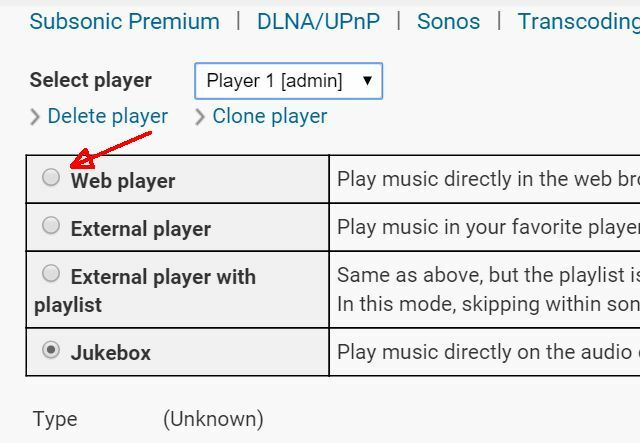
2) Опцията „Jukebox“ всъщност ще използва компютъра, на който Subsonic е инсталиран като медиен плейър - така че ако там е настроена вашата звукова система, не се колебайте да я използвате. Тази опция обаче не използва Chromecast, така че всъщност ще трябва да закачите Subsonic сървъра към телевизора чрез HDMI, ако искате да пуснете музиката там.
В примера по-долу ще ви покажа версията на уеб плейър, която позволява на всеки в къщата да играе от вашия Subsonic playlist от всяка стая в къщата.
Първо, ще искате да добавите акаунт за гости за своите гости на партито.
Уверете се, че изберете квадратчетата с разрешенията, които искате - оставете ги да избират и изберете кой от вашите музикални файлове да възпроизвеждате след това. Можете също така да им разрешите да копират музикални файлове от мобилното си устройство на вашия Subsonic сървър, ако желаете.
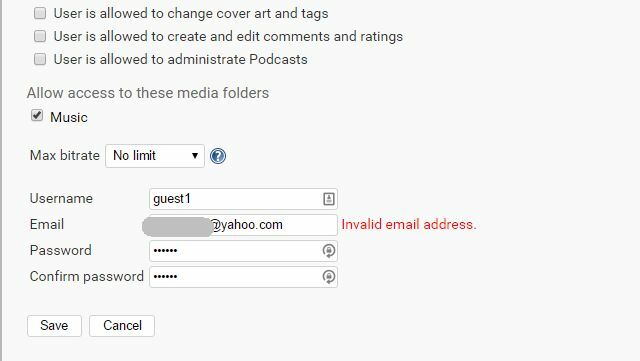
Можете да контролирате какви песни се възпроизвеждат от плейлиста на Subsonic до вашия Chromecast TV, като изберете песните на сървърния компютър и използвате Повече действия… Падащо поле, за да промените или възпроизведете песните на опашката.

След като вашето парти стартира, ще искате да стартирате списъка за изпълнение, а след това, когато първата песен започне да се изпълнява, щракнете върху бутона Chromecast, за да стартирате поточно предаване на медии избрания от вас Chromecast Как да настроите вашия нов Google ChromecastАко притежавате чисто нов Chromecast, но нямате идея как да го използвате, нека нашето лесно следване ръководство да ви помогне да започнете само за минути. Прочетете още .
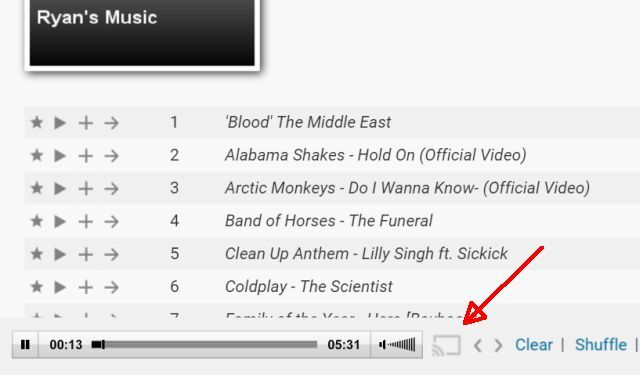
Ако гостите на вашето парти (може би тийнейджърите) гравитират към помещения като мазето или деня и искат да играят музика там, те могат да се свържат с вашия Subsonic сървър и да играят от плейлиста ви с мобилното си устройство използвайки Приложението на Subsonic.
Всичко, което трябва да направите, е да напишете IP адреса на вашия сървър - очевидно, който сте им предоставили!
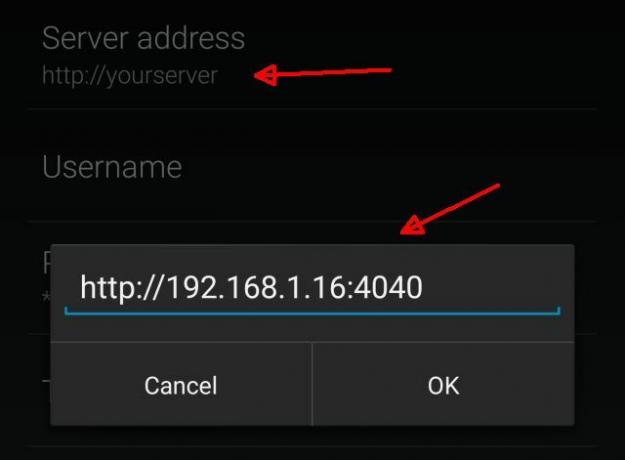
И те също ще се нуждаят от името и паролата за създадения от вас гост акаунт.
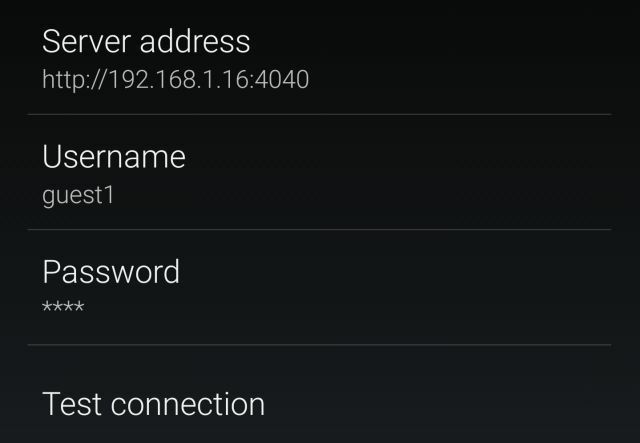
След като се свържат, те могат да виждат и възпроизвеждат всяка песен от списъка ви за изпълнение (или всички тях).

Докато партито се движи на висока скорост, можете да видите активните опашки за песни на Subsonic сървъра, а вие и вашите гости дори можете да обменяте съобщения за чат за това как протича партито!

Subsonic вероятно е по-сложното решение от всички изброени в тази статия и то докато ви позволява да предавате плейлиста си на Chromecast, той технически не позволява на всеки да контролира Chromecast музика. Но го изброявам първо, защото е толкова изпълнен с функции и ви дава толкова повече контрол върху цялата музика, която се играе на вашето парти.
Текст на вашите заявки за музика: TxtyJukebox
Едно от най-готините безплатни съвместни DJ приложения, които някога съм виждал, което включва опцията за поточно предаване към Chromecast, е TxtyJukebox [Broken URL Remove Remove] от хората от Setfive.
Как работи тази услуга е толкова проста, че прекарах около час ловувайки около сайта, опитвайки се да намеря улова; Не разбирам как може да е безплатно - просто е толкова готино. Подозирам, че няма да бъде безплатно дълго, но засега трябва да проверите това. По принцип създавате „Събитие“, което ще бъде вашето парти, и щракнете върху Стартирайте в Chromecast! за да изтегляте плейлиста на вашия телевизор.

Какъв плейлист, питаш? Е, има готината част. Когато стартирате „събитие“, сте предоставили телефонен номер, който можете да раздадете на гостите на вашето парти. Всичко, което трябва да направят, е да напише заглавието на песента, която иска да чуе на този телефонен номер.
По някакъв начин TxtyJukebox е достатъчно умен, за да идентифицира тази песен и да я добави към вашия списък за изпълнение. Приложението ще предава както песента, така и музикалното видео към телевизора с вашия прикачен Chromecast!
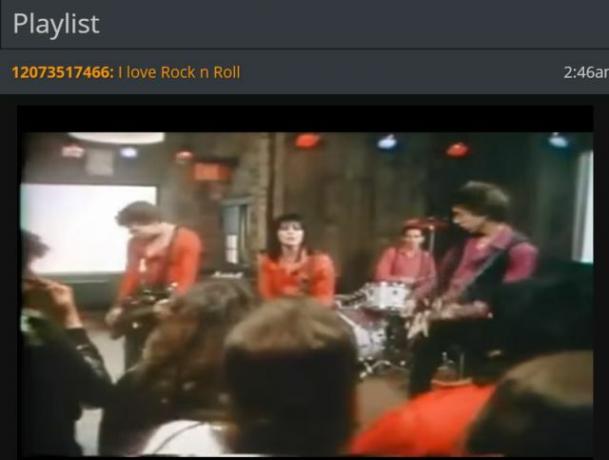
Наистина ми беше трудно да повярвам, че тази услуга е легитимна, затова изпратих текстови съобщения по две или три произволни песни и всеки път успя да разпознае песента и да я добавя към моя списък за кастинг.
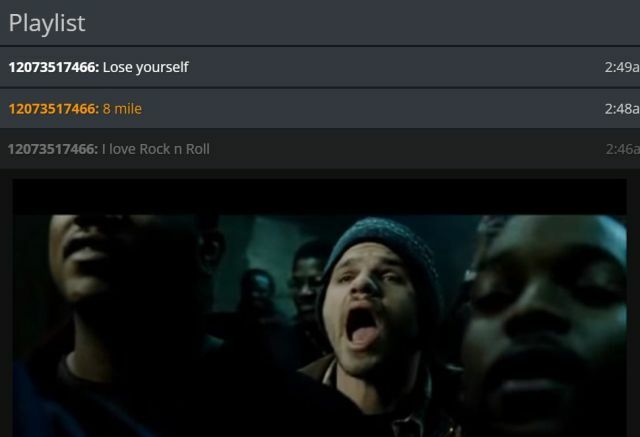
Простотата на тази услуга е толкова готина, защото всеки от вашето парти с мобилен телефон ще може да иска песни, без да е необходимо изобщо да инсталирате някакво приложение.
Хората ще бъдат изумени и увлечени от вашата технологична способност - никой не трябва да знае, че всичко, което направихте, беше да се регистрирате за безплатна онлайн услуга, която върши цялата работа за вас!
Прости музикални видеоклипове: YouTube
Ако вие и всичките ви приятели сте огромни фенове на YouTube, най-добрият вариант може да бъде само да използвайте YouTube като музикален джубокс за парти Тези разширения правят YouTube мощният музикален плейър, от който се нуждаетеДокато Apple Music и Spotify го пускат, YouTube остава най-добрата дестинация, ако искате да предавате песни безплатно. Единственото по-добро е, ако го сдвоите с правилните разширения. Прочетете още . Много хора дори не осъзнават, че това е опция с YouTube, но определено е така.
Може вече да знаете, че когато стартирате музикален клип Трябва ли YouTube Музикални видеоклипове да имат възрастови оценки?Риана, Робин Тийк и Майли Сайръс. Няма малко съмнение, че през последните години музикалните видеоклипове са по-рисковани, но дали е редно да налагате възрастови оценки на музикални клипове в YouTube и Vevo? Прочетете още (или който и да е видео) в YouTube, можете да го излъчвате, като щракнете върху иконата на Chromecast в контролното меню на видео плейъра, точно до бутона за увеличаване.
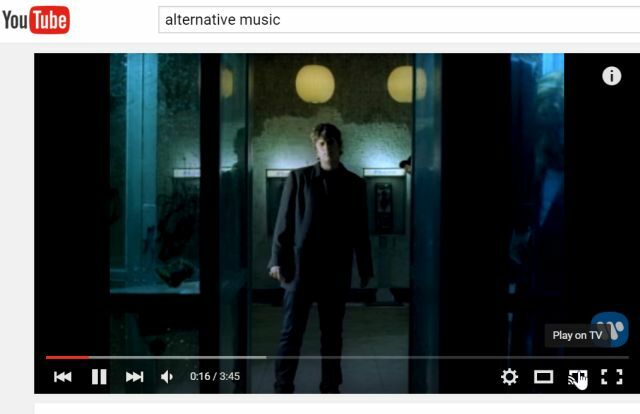
Изберете къде искате да се предава музикалното видео и помислете, че вашето парти е започнало.
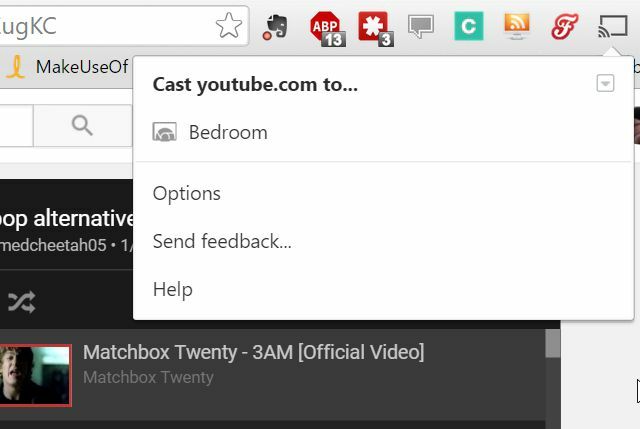
И така, как другите хора на вашето парти хвърлят своите собствени заявки в опашката за музика? С YouTube 5 начина да превърнете YouTube в свой личен диджей Прочетете още това е безумно просто. С лаптопа или смартфона си всеки може също да избере музикално видео към вашия телевизор с активирана Chromecast.
Въпреки това, вместо да го възпроизвеждате веднага и да прекратите текущо възпроизвежданата си музика преждевременно, посъветвайте всички свои гости да се уверите, че ако излъчват музика към вашия телевизор, не забравяйте да използвате Опашка опция в YouTube.
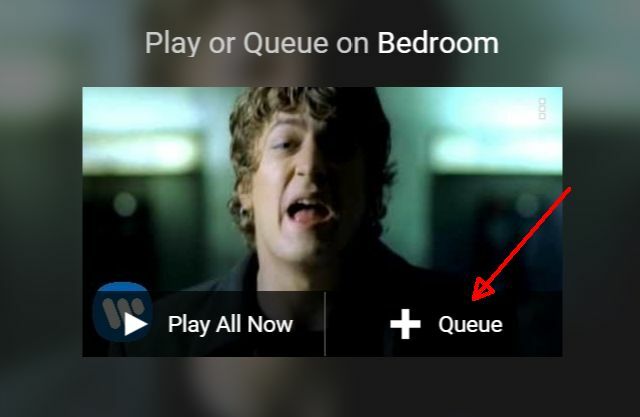
След като изберат опашката, на собствения си екран ще видят потвърждение, че музиката е добавена на опашката. Ще се предава поточно, когато се появи следващо в плейлиста!
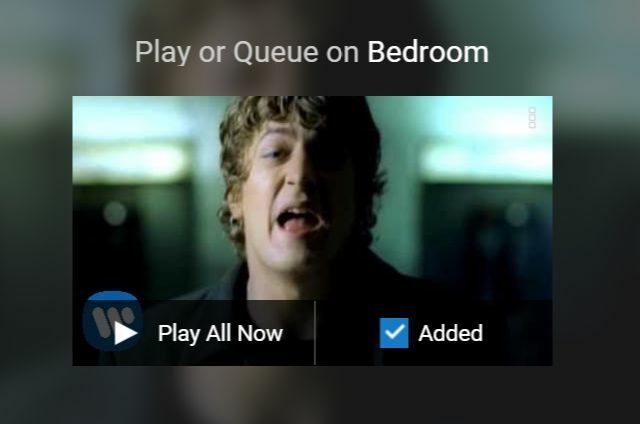
Това всъщност няма фактор на „прохлада“, който има TxtyJukebox, но това също означава, че изобщо не е нужно да настройвате нищо.
Всичко, което трябва да направите, е да стартирате няколко видеоклипа в YouTube към вашата опашка на Chromecast и след това вашите гости могат да започнат да добавят свои собствени селекции към опашката - това е толкова лесно.
Лесни съвместни плейлисти: Spotify
Spotify е друго често използвано приложение Spotify Music Streaming: Неофициалното ръководствоSpotify е най-голямата услуга за стрийминг на музика наоколо. Ако не сте сигурни как да го използвате, това ръководство ще ви преведе през услугата, както и ще ви предложи някои основни съвети. Прочетете още или на лаптоп или смартфон, които много хора използват, което го прави друга проста опция за предаване на вашия телевизор. Още по-добре можете да настроите съвместен плейлист, към който ще могат да добавят и всички ваши гости на партито.
Ето как работи: в акаунта си Spotify (от компютъра или смартфона си) добавете нов плейлист, който е точно за вашето парти. В моя случай ще направя такава за партито на Нова година.
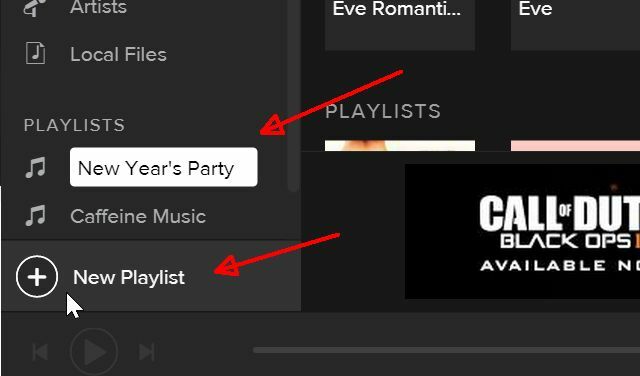
Отворете този списък за изпълнение и до Играй бутон, изберете падащия списък „…“ и изберете Плейлист за съвместна работа.
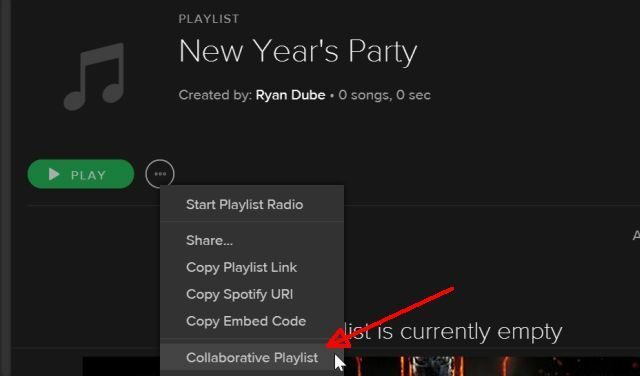
Това прави избрания понастоящем списък за изпълнение съвместен, така че всеки от приятелите ви вече може да „сътрудничи“ в този списък, докато са на вашето парти.
Това работи или от лаптоп, или от смартфон с приложението Spotify. Добавянето на музика към новия ви списък за изпълнение е толкова лесно, колкото да я изберете от списъка с плейлисти и да изберете Добави към плейлист.
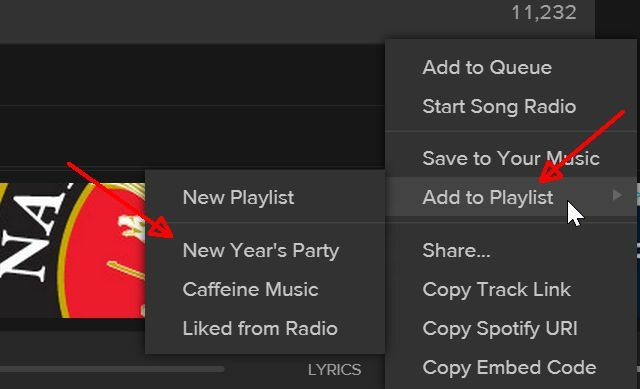
След като добавите няколко първоначални песни към новия си списък за изпълнение, можете да започнете да го предавате на устройството си с Chromecast от възпроизвеждане на плейлиста и след това щракване върху високоговорителя (изглежда, че бихте очаквали да бъде регулирането на силата на звука, но това не е). След това просто изберете устройството Chromecast във вашата къща, към което искате да предавате поточно предаване.
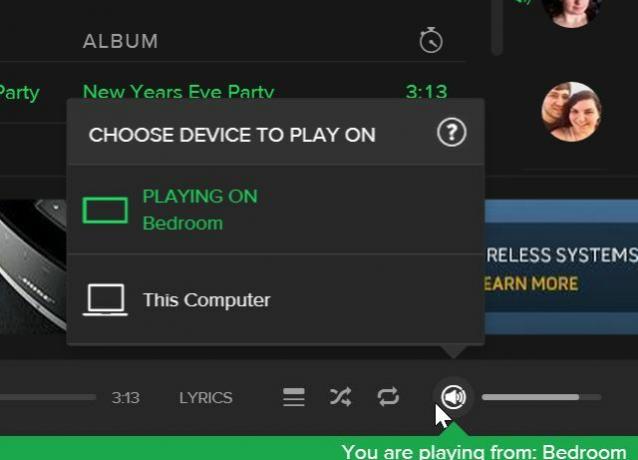
Споделянето на съвместния плейлист с гостите е наистина лесно. Тъй като плейлистът се възпроизвежда, можете да кликнете върху „…"И изберете Копиране на връзката към плейлиста.
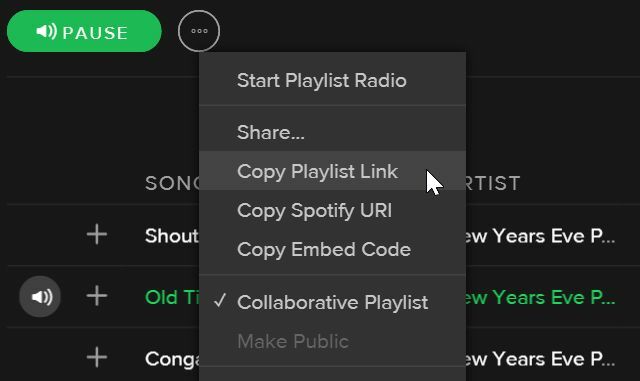
След това просто поставете връзката в текстово съобщение или имейл до всички ваши гости. Или да им го изпратите направо в Spotify, ако вече сте приятели с тях. Всеки може да продължава да добавя нови песни към плейлиста, за да може партито да продължи през цялата нощ!
Кое работи най-добре за вас?
Има много наистина готини неща можете да направите с вашия Chromecast Страхотни нови приложения, съвети и трикове на Chromecast, с които ще обичате да бъркатеПриложенията постоянно добавят поддръжка за Chromecast, така че продължавайте да проверявате приложенията си. Дотогава прочетете, за да научите как да извлечете максимума от вашия Chromecast с това, което е достъпно днес. Прочетете още , но това са четири от най-добрите начини за предаване на музика от много различни устройства към вашия телевизор с активирана Chromecast.
Всеки един от тях би създал страхотна атмосфера за парти - просто зависи от това кое ниво на простота търсите и какви приложения обичат да използват вашите гости. Плюс това, хората имат много по-забавно на партита, когато могат да слушат музиката, която харесват!
Знаете ли за други творчески начини да предавате музика към Chromecast от множество устройства? Случвало ли ви се е да организирате парти, използващо Chromecast като своя джубокс? Споделете вашите преживявания и мисли в секцията за коментари по-долу!
Райън има бакалавърска степен по електротехника. Работил е 13 години в автоматизацията, 5 години е в ИТ, а сега е инженер на приложения. Бивш управляващ редактор на MakeUseOf, той говори на национални конференции за визуализация на данни и е участвал в националната телевизия и радио.

